Samsung Galaxy Note 3で再生ためDVD映画をMP4に変換 [DVDをGalaxy Note 3に変換]
“私は新しいGalaxy Note 3を持つ、自分が所有しているの私のDVDの一部をGalaxy Note 3にリッピングしたい。私は退職し、旅行の際には、レジャーでの使用のためだけだ。私は、多くの実行可能なDVDコンバータプログラムをグーグルが、残念ながら、いくつかの無料のDVDコンバータを試した後、私のニーズを満たすことができるものを見つけることができませんでした。任意の推薦はありますか?私はそのようなアプリのために払ってもかまわない。”

これにより、ユーザーはしばしば、異なるのDVDリッパーの違いが分からないと思われます。しかし、あなたは使いやすさ、よくビデオとオーディオマッチング、速いリッピング速度、ベスト画質のソフトを探している場合、また$35を費やして気にしない、あなたはPavtube DVD Ripperを購入するかを選択できます。
DVDをGalaxy Note 3に変換したい場合、無料試用版をダウンロードしてください。
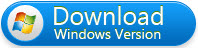
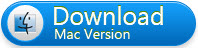
無料の試用版は、出力画像の中央にPavtubeのロゴ立ってのビデオを作成することに注意してください。透かしを除去するには、そのフルバージョンを購入する必要があります。この文章は、DVDをGalaxy Note 3に変換するのプロセスをガイドします。
Pavtube DVD Ripperを通して、DVDビデオをGalaxy Note 3支持のMP4に変換するか?
ステップ1:DVD 映画をロード
「ファイルをロード」ボタンをクリックし、DVDを直接にロードできます。または、DVDディスク、DVD ISO/IFOファイル、DVDフォルダーをロードできます。ロード後で、DVDでメインタイトルがデフォルトでチェックされています。
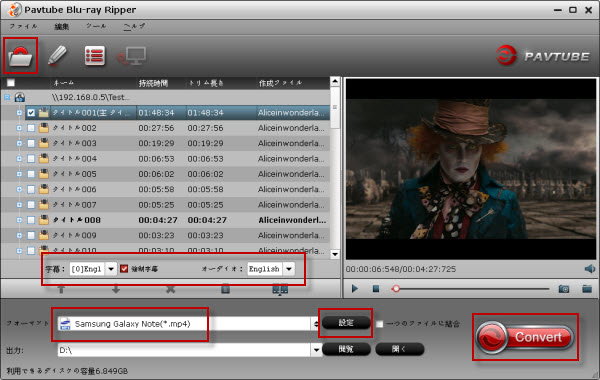
ステップ2:字幕とオーディオトラックを選択(省略可)
あなたは、出力ファイルに埋め込まれるの一つの字幕トラックとオーディオトラックをを選択することが許可されています。“字幕”と“オーディオ”のプルダウンメニューから、あなたの希望のトラックを選択することができます。
ステップ3:出力形式を選択
Pavtube DVDをGalaxy Note 3に変換ソフトがSamsung Galaxy Noteと他の設備の形式があります。ただ、「フォーマット」をクリックし、“Samsung”欄で“Samsung Galaxy Note (*.mp4)”を選択してください。
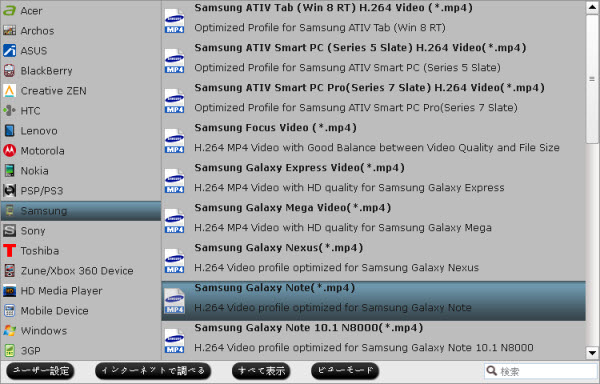
一般的に、デフォルトの設定では、生成されたのMP4ファイルの品質は許容可能です。しかし、あなたは1920 *1080の5.7インチGalaxy Note 3の大画面をフルに活用したい場合は、「設定」ボタンをクリックして、“プロファイル”の設定画面に行くことができます。ここで、 1920*1080のビデオサイズ、1,500〜2,000ビデオビットレートを設定できます。
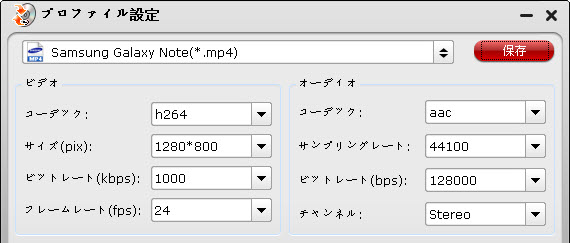
ステップ4:DVD映画をGalaxy Note 3 に変換
「変換」ボタンをクリックし、DVDをGalaxy Note 3 MP4変換することが開始します。変換終わりに、「開く」ボタンをクリックし、生成されたのMP4ファイルが取れます。Galaxy Note 3で表示するときに1080ビデオが優れていることでしょう。(また、Blu-rayをGalaxy Note 3に変換できます。)

これにより、ユーザーはしばしば、異なるのDVDリッパーの違いが分からないと思われます。しかし、あなたは使いやすさ、よくビデオとオーディオマッチング、速いリッピング速度、ベスト画質のソフトを探している場合、また$35を費やして気にしない、あなたはPavtube DVD Ripperを購入するかを選択できます。
DVDをGalaxy Note 3に変換したい場合、無料試用版をダウンロードしてください。
無料の試用版は、出力画像の中央にPavtubeのロゴ立ってのビデオを作成することに注意してください。透かしを除去するには、そのフルバージョンを購入する必要があります。この文章は、DVDをGalaxy Note 3に変換するのプロセスをガイドします。
Pavtube DVD Ripperを通して、DVDビデオをGalaxy Note 3支持のMP4に変換するか?
ステップ1:DVD 映画をロード
「ファイルをロード」ボタンをクリックし、DVDを直接にロードできます。または、DVDディスク、DVD ISO/IFOファイル、DVDフォルダーをロードできます。ロード後で、DVDでメインタイトルがデフォルトでチェックされています。
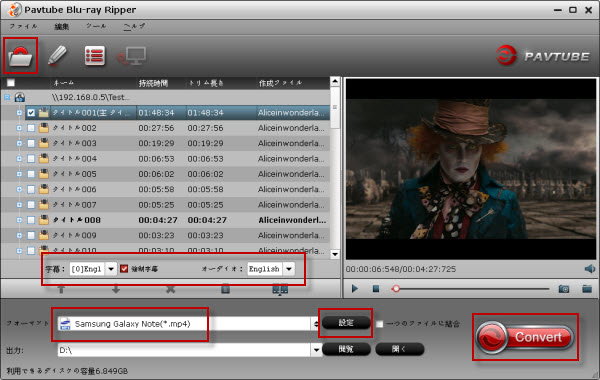
ステップ2:字幕とオーディオトラックを選択(省略可)
あなたは、出力ファイルに埋め込まれるの一つの字幕トラックとオーディオトラックをを選択することが許可されています。“字幕”と“オーディオ”のプルダウンメニューから、あなたの希望のトラックを選択することができます。
ステップ3:出力形式を選択
Pavtube DVDをGalaxy Note 3に変換ソフトがSamsung Galaxy Noteと他の設備の形式があります。ただ、「フォーマット」をクリックし、“Samsung”欄で“Samsung Galaxy Note (*.mp4)”を選択してください。
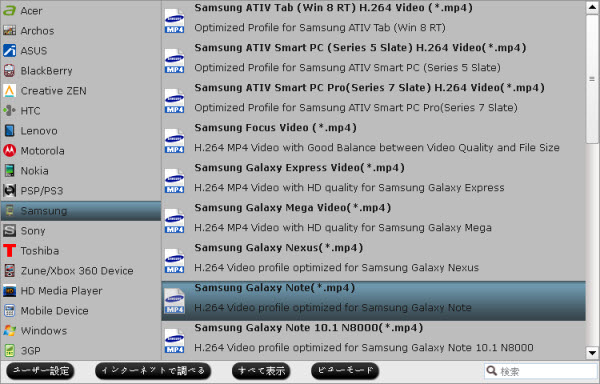
一般的に、デフォルトの設定では、生成されたのMP4ファイルの品質は許容可能です。しかし、あなたは1920 *1080の5.7インチGalaxy Note 3の大画面をフルに活用したい場合は、「設定」ボタンをクリックして、“プロファイル”の設定画面に行くことができます。ここで、 1920*1080のビデオサイズ、1,500〜2,000ビデオビットレートを設定できます。
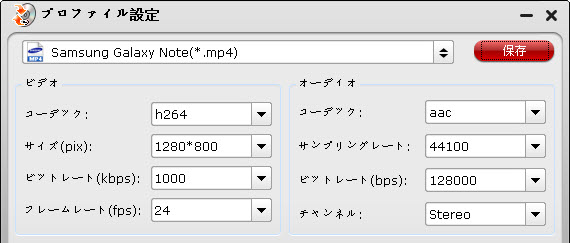
ステップ4:DVD映画をGalaxy Note 3 に変換
「変換」ボタンをクリックし、DVDをGalaxy Note 3 MP4変換することが開始します。変換終わりに、「開く」ボタンをクリックし、生成されたのMP4ファイルが取れます。Galaxy Note 3で表示するときに1080ビデオが優れていることでしょう。(また、Blu-rayをGalaxy Note 3に変換できます。)
2014-01-02 11:12
nice!(0)
コメント(0)
トラックバック(0)





コメント 0